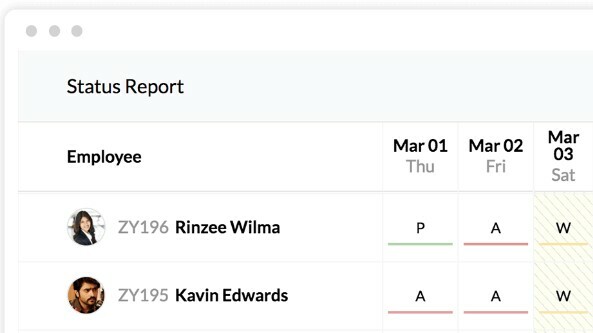Dacă sunteți un jucător pasionat sau cineva căruia îi place să vizioneze videoclipuri, ați ști cât de important este Frames Per Second (FPS) pentru o experiență lină. Este numărul de cadre care apar pe ecran pe secundă în timp ce redați un videoclip sau un joc. Deci, dacă redarea videoclipului dvs. este agitată sau dacă jocul se bâlbâie / întârzie, înseamnă că conținutul se joacă la o rată de cadre mai mică.
Singura soluție este creșterea ratei de cadre în acest caz și adăugarea unei plăci grafice mai bune în acest caz. Acest lucru va ajuta la creșterea numărului FPS din joc / videoclip și va face ca acesta să ruleze fără probleme. Deși unele plăci grafice vin cu funcția de contor FPS, nu toate le fac. În astfel de cazuri, puteți utiliza un software de contor FPS pentru a cunoaște FPS-ul original. Există multe astfel de programe disponibile online, dintre care am ales cel mai bun software de contor FPS pentru dvs.
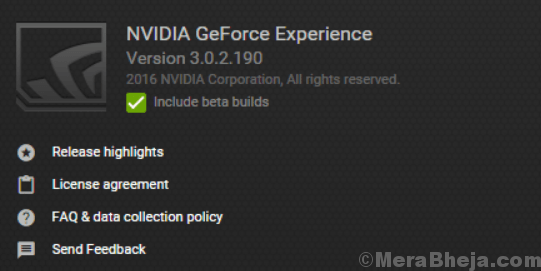
Trebuie să adăugați placa grafică NVIDIA GeForce în computerul dvs. pentru a accesa software-ul GeForce Experience. Programul vă permite să înregistrați și să partajați videoclipuri, să faceți capturi de ecran și să transmiteți în direct videoclipuri cu prietenii. Vă ajută să vă mențineți driverele actualizate, păstrând în același timp setările de joc îmbunătățite.
Vorbind despre partajare, acum puteți partaja conținutul dvs. pe toate platformele majore de socializare, cum ar fi pe YouTube, Facebook și Twitch. Vă permite să transmiteți cu performanțe minime în partea de sus, asigurând în același timp că jocurile dvs. rulează perfect. Suprapunerea în joc a programului îl face rapid și convenabil.
Cel mai bun dintre toate, NVIDIA se asigură că oferă drivere actualizate pentru fiecare versiune de joc. Ei lucrează îndeaproape cu dezvoltatorii pentru a se asigura că orice erori sunt remediate, performanța este îmbunătățită și optimizează experiența generală a jocului. Pe de altă parte, filtrele pentru jocuri în stil liber vă permit să adăugați filtre de post-procesare la jocurile dvs. în timpul sesiunii de joc.
Puteți chiar modifica aspectul și starea de spirit a jocului dvs. cu modificări de culoare sau de saturație și multe altele. Mai mult, software-ul simplifică și procesul de configurare a jocurilor pe PC prin modificarea setărilor jocului de la capăt.
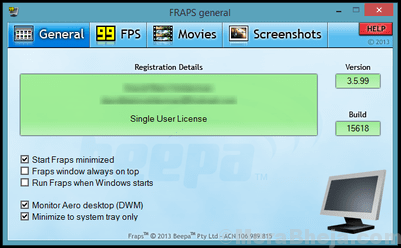
Dacă sunteți în căutarea celui mai bun software de contor FPS, Fraps este cu siguranță unul dintre ele. Acest program cuprinzător este perfect pentru jocurile care utilizează tehnologia grafică DirectX sau OpenGL. De asemenea, funcționează ca un software de comparare care afișează numărul de FPS pe un capăt al ecranului. Vă ajută să efectuați repere personalizate, să evaluați rata de cadre între două puncte, să stocați statisticile pe disc și apoi să le utilizați pentru recenzii.
De asemenea, oferă alte programe care vă ajută să capturați capturi de ecran cu o singură apăsare a unei taste. Software-ul de captare video în timp real este un alt program oferit de Fraps care vă ajută să înregistrați videoclipuri în timp ce jucați jocul preferat. Mai mult, software-ul poate înregistra audio și video până la 7680 × 4800. De asemenea, poate înregistra rate de cadre personalizate de la 1 la 120 de cadre pe secundă! Cel mai bun dintre toate, software-ul este complet gratuit pentru utilizatorii de Windows.
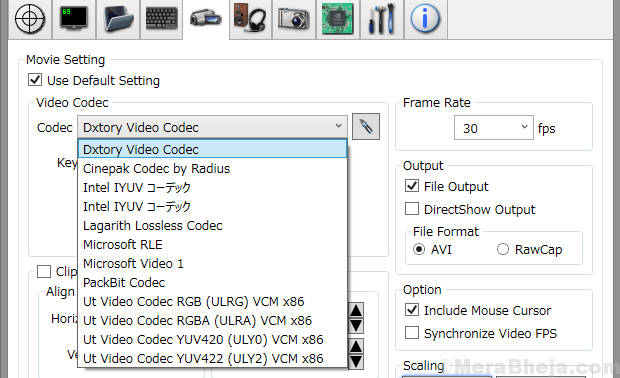
DXTory este un program de înregistrare a filmelor pentru cei care utilizează aplicații DirectX și OpenGL. Datorită datelor care sunt colectate direct dintr-un obiect tampon de memorie de suprafață, programul funcționează foarte rapid și cu sarcină minimă. Mai mult, codecul său are capacitatea de a captura datele reale ale pixelilor în același mod. Vă permite să obțineți o calitate superioară cu sursa video fără pierderi.
Ceea ce este interesant este că poate îmbunătăți viteza de scriere utilizând funcția de captare cu rate mari de biți (într-un mediu care include două sau mai multe spații de stocare). Tot ce trebuie să faceți este să creați diferite secțiuni ale folderului care stochează datele și este gata odată ce setarea vitezei este completă. Deci, nu este nevoie să utilizați un sistem de fișiere special. Ce este mai mult? Poate chiar să înregistreze două sau mai multe surse audio în același timp.
În plus, acceptă codecuri VFW, ajutându-vă să alegeți codecul video preferat. Mai mult, datele înregistrate pot fi utilizate ca sursă video a interfeței DirectShow. Cel mai bun dintre toate, puteți chiar să salvați capturi de ecran în diferite formate.
MSI Afterburner este cunoscut ca cel mai popular instrument de overclocking pentru plăci grafice din lume, care vă oferă un control complet asupra plăcii dvs. grafice. Acesta acoperă o imagine de ansamblu uimitor de cuprinzătoare a hardware-ului pe care îl utilizați, împreună cu câteva caracteristici adăugate, cum ar fi configurarea profilurilor ventilatorului, crearea de criterii de măsurare și înregistrarea videoclipurilor. Cea mai bună parte este că este complet gratuită și poate fi utilizată împreună cu orice placă grafică.
Programul facilitează depășirea mult mai ușoară a limitelor plăcii dvs. grafice, folosind instrumentele de overclocking. Aceste utilitare oferă acces precis și fără efort la setările plăcii dvs. grafice. Puteți crește frecvența și tensiunea ceasului GPU și, în acest timp, controlul vitezei ventilatorului vă permite să obțineți un echilibru ideal între performanță și temperatură.
OC Scanner este o altă caracteristică special concepută pentru plăcile grafice din seria RTX 20 care vă ajută să găsiți setările supreme pentru un overclock stabil. În plus, datorită FPS-ului mai mare, veți obține acel impuls atât de necesar pentru experiența în joc și totul gratuit! Ce este mai mult? Ecranul hardware afișează toate detaliile importante în timp real, care includ viteza ceasului, tensiunea, utilizarea, temperatura anunțului.
De asemenea, vă permite să personalizați complet o curbă de viteză a ventilatorului prestabilită, care vă ajută să aflați performanța de răcire pe tot parcursul zilei. Afișare pe ecran, opțiune de personalizare a skin-urilor utilizatorului, benchmarking kombustor pentru a testa stabilitatea și performanța termică a plăcii grafice și opțiunea de a partaja înregistrările dvs. în diferite formate sunt unele dintre celelalte caracteristici majore ale acesteia.
Razer Cortex este unul dintre cele mai bune software de contor FPS care îmbunătățește performanța computerului prin eficiență gestionarea și eliminarea acelor aplicații și procese care pur și simplu nu sunt necesare în timp ce vă jucați jocul preferat. Acest lucru ajută la eliminarea dezordinii și eliberează resursele utile și spațiul RAM. Acest lucru nu doar ajută la încadrarea în mai multe jocuri, ci duce și la creșterea cadrelor pe secundă și la o experiență de joc fără probleme.
Software-ul se lansează automat de îndată ce participați la joc, indiferent dacă este de la Steam, Origin sau de la propriul dvs. aparat. Ce este interesant este că, când ați terminat jocul, programul vă restabilește automat computerul așa cum a fost anterior. Cu CPU Core, puteți chiar să vă maximizați cadrele pe secundă prin micro-gestionarea platformei Windows.
De asemenea, include alte aplicații banale cu două moduri de bază, cum ar fi dezactivarea modului de repaus pentru CPU pentru performanțe maxime și activarea nucleului CPU pentru a se concentra asupra jocurilor. Cel mai bun dintre toate, puteți chiar să vă revizuiți performanța jocului cu ajutorul contorului FPS funcțional discret, care continuă să urmărească cadrele sistemului pe secundă în fundal.
Dacă sunteți un jucător pasionat, ar trebui să fiți deja familiarizați cu această piață de jocuri online larg cunoscută, Steam. Este, de asemenea, un software de gestionare utilizat de jucătorii din întreaga lume. Show FPS este una dintre caracteristicile sale majore printre multe altele. Puteți profita cu ușurință de funcționalitatea Frame Rate Counter dacă ați cumpărat jocul din magazinul lor. partea cea mai bună este că toate jocurile pe care le cumpărați din magazinul Steam afișează trackerul FPS.
Ce este bine la suprapunerea jocului Steam este că este un utilitar încorporat și, prin urmare, nu folosește resursele sistemului, deoarece arată rata de cadre pe monitor. Dacă utilizați deja Steam, puteți găsi rata de cadre pe ecran în timp ce jucați jocul preferat și, cel mai important, nu afectează performanța jocului.
Acesta este un alt software grozav care a fost inițial conceput ca un mic program pentru îndrumări despre modul de utilizare a plăcii grafice RivaTuner. De-a lungul anilor, RivaTuner Statistics Server a devenit furnizorul prestabilit de servicii de urmărire FPS. De asemenea, a oferit servicii pentru afișarea pe ecran și înregistrator video de înaltă performanță pentru alte instrumente pentru plăci grafice.
Oferă servicii pentru monitorizarea framerate și frametime pentru diferiți clienți, în timp ce statisticile pentru aceștia sunt colectate pentru programe bazate pe DirectX și OpenGL. În plus, oferă software-ului client date de utilizare a vitezei 3D. Cu aceasta, programele client pot verifica dacă în prezent se execută programe 3D și pe baza cărora pot adăuga diferite profiluri hardware.
Cu suportul pentru afișarea pe ecran, clienții pot afișa orice detalii de text pe ecran. Ce este mai mult? Poate fi, de asemenea, utilizat ca software de monitorizare FPS independent, care poate afișa propriile statistici ale framerate-ului în ecranul de pe ecran. Suport pentru capturarea ecranului pe desktop și în joc, sau pentru înregistrări video în timp real pe desktop și în joc, sunt unele dintre celelalte caracteristici majore ale acestuia.
FPS Monitor este un alt software excelent care verifică starea hardware-ului computerului dvs. în timp ce afișează detaliile ca suprapunere în joc. Cea mai bună parte este că nu necesită schimbarea pe desktop sau conectarea unui al doilea afișaj pentru a gestiona starea hardware a computerului. Afișajul FPS arată toate detaliile utile din joc.
Este unul dintre primele instrumente de contorizare FPS care nu doar arată cifrele FPS la fel de bune ca Fraps, ci prezintă și o mulțime de alte repere. La rândul său, acesta oferă un sinopsis clar al performanței generale a hardware-ului dvs. în timp ce jocul dvs. este pornit. Software-ul evaluează aproape tot hardware-ul care influențează viziunea dvs. asupra unui joc.
Afișează toate informațiile, ca și în cazul în care încărcarea este mai mare pe CPU sau GPU în timpul jocurilor. De asemenea, vă permite să personalizați dimensiunea, fonturile, culoarea, stilurile etc. pentru fiecare valoare a senzorului. Pe scurt, vă permite să creați propria dvs. suprapunere. De asemenea, poate colecta statistici pentru utilizarea hardware-ului și le poate scrie pentru a le salva pentru evaluare ulterioară.
Este o aplicație profesională care ajută la colectarea detaliilor și diagnosticării sistemului. Realizează evaluarea hardware detaliată împreună cu monitorizarea și raportarea pentru sistemul de operare Windows și DOS.
Realizează o analiză aprofundată a componentelor hardware, în timp ce le menține tehnologiile și standardele actualizate în orice moment. Mai mult, oferă monitorizare în timp real a sistemului dvs. în timpul jocurilor. Nu doar atât, face și o monitorizare precisă a tuturor componentelor sistemului pentru a prezice real starea și orice colaps. Cel mai bun dintre toate, vine cu o interfață personalizabilă care oferă o gamă largă de opțiuni. De asemenea, oferă rapoarte extinse cu diferite tipuri de rapoarte. Jurnalul de stare și interfața cu alte utilitare sau programe de completare sunt, de asemenea, câteva dintre celelalte caracteristici ale acestuia.
RadeonPro sau Radeon Profile Tool este un program ușor de utilizat construit pentru a descoperi puterea plăcii sale grafice. Pe măsură ce lansați jocul, software-ul implementează profiluri definite de utilizator. Tot ce trebuie să faceți este să definiți pur și simplu setările 3D preferate pentru fiecare joc și apoi să implementați automat toate acele setări, de fiecare dată când jucați.
Programul vă poate regla chiar și jocurile folosind comenzile 3D disponibile pe Centrul de control Catalyst, împreună cu controalele unice, precum controlul V-Sync de ultimă generație și post-procesarea. Acest proces oferă un aspect minunat jocului și îl face, de asemenea, îmbunătățit și fără probleme în timp ce jucați. De asemenea, dacă sunteți utilizator Crossfire, vă ajută să aplicați utilizarea multi-GPU în jocuri care nu sunt acceptate de driver, îmbunătățind astfel performanța jocului în doar câteva clicuri.
Funcțiile OSD sunt o altă caracteristică acceptată de program care face posibilă verificarea computer cu detaliile GPU afișate în partea dreaptă a ecranului în timp ce redați preferatul joc. Cel mai bun dintre toate, vă permite, de asemenea, să faceți capturi de ecran sau să înregistrați jocuri cu un singur clic. Acest lucru vă ajută să vă stocați momentele de joc, să creați criterii de joc, să implementați efecte de post-procesare (SweetFX, FXAA, Ocluzie ambientală și SMAA).
Concluzie
După cum ați observat, rata de cadre pe secundă este mai mare, experiența de joc este mai bună și mai fină. Deci, dacă jocul dvs. se confruntă cu întârzieri sau dacă se bâlbâie, este timpul să îi verificați FPS-ul și să căutați soluții. Deși există destul de multe modalități de a verifica numerele FPS, aceste programe software vă pot face mai ușor și mai rapid. Așadar, economisiți timp și aveți o experiență de joc lină cu cel mai bun software de contor FPS.